- ·上一篇教程:系统激活工具不能激活?win7系统激活工具不能激活的解决方法
- ·下一篇教程:Win10家庭版如何通过设置增强功能?
Win10系统出现内置管理员无法激活此应用怎么办?
在使用win10系统电脑过程中,我们经常会打开一些自带的应用来进行操作,然而有时候可能会遇到无法打开某个应用的情况,并提示无法打开这个应用,无法使用内置管理员账户打开照片,内置管理员无法激活此应用的问题,很多用户遇到此问题会不知所措,下面小编教你内置管理员无法激活此应用怎么办吧。
1、用快捷键组合Windows+R调出运行窗口(Windows键就是有是个方块的图形按键,Alt旁边那个按钮)。
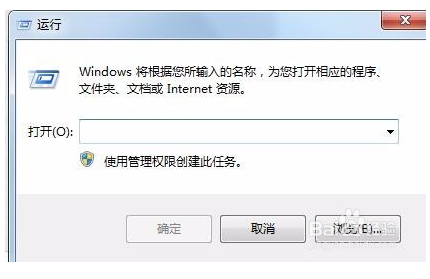
2、输入gpedit.msc,打开组策略窗口
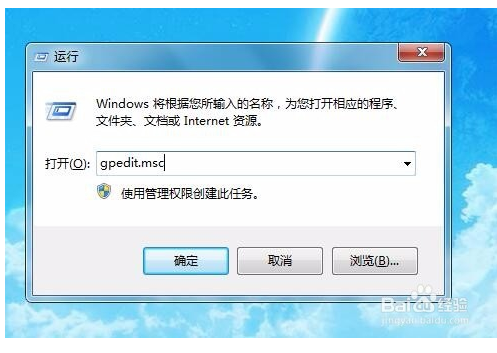
3、计算机配置==》Windows设置==》安全设置==》本地策略==》安全选项,双击“安全选项”,在右侧找到“用户帐户控制:用于内置管理员帐户的管理员批准模式”
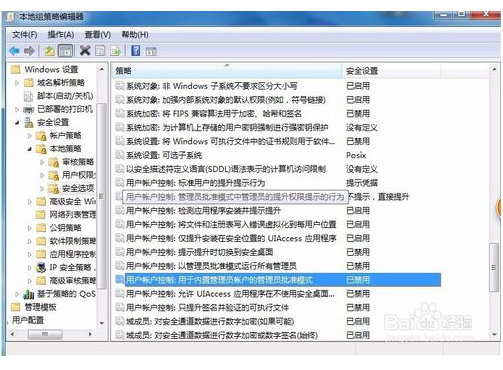
4、用户帐户控制:用于内置管理员帐户的管理员批准模式”,然后,双击它,将它改为:已启用,点击应用,再点确定
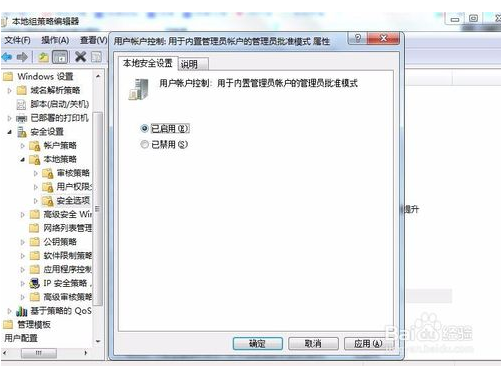
5、接着重启计算机,经实践到此已经解决了该问题。
在使用win10系统电脑过程中,我们经常会打开一些自带的应用来进行操作,然而有时候可能会遇到无法打开某个应用的情况,并提示无法打开这个应用,无法使用内置管理员账户打开照片,内置管理员无法激活此应用的问题,很多用户遇到此问题会不知所措,下面小编教你内置管理员无法激活此应用怎么办吧。
Tags:
作者:佚名评论内容只代表网友观点,与本站立场无关!
评论摘要(共 0 条,得分 0 分,平均 0 分)
查看完整评论